win10文件管理器卡死怎么回事 win10打开文件资源管理器卡死无响应如何解决
更新时间:2023-12-27 11:32:47作者:qiaoyun
文件资源管理器是win10系统中的一个功能,通过它能够方便我们查看电脑中的所有资源,不过最近有部分win10系统用户却遇到了文件管理器卡死的情况,不知道该怎么办才好,大家别担心,今天就由笔者给大家详细介绍一下win10打开文件资源管理器卡死无响应的详细解决方法。
具体方法:
1、使用快捷方式“Ctrl+Shift+Esc”打开“任务管理器”。
2、在“进程”中找到“Windows资源管理器”选中,点击右下方“重新启动”。
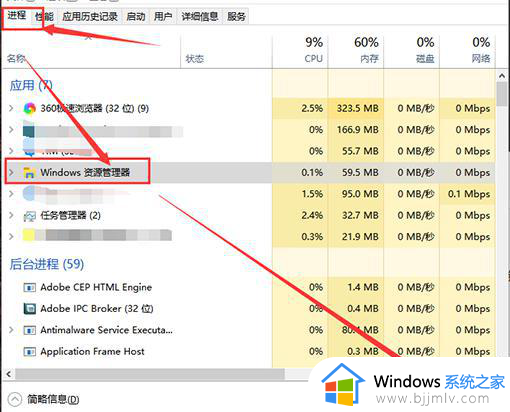
3、或者在“任务管理器”中点击左上角“文件”,选择“运行新任务”。
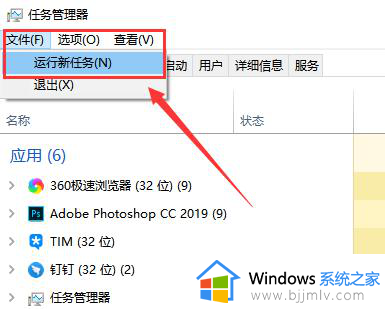
4、最后输入“explorer.exe”,“确定”即可。
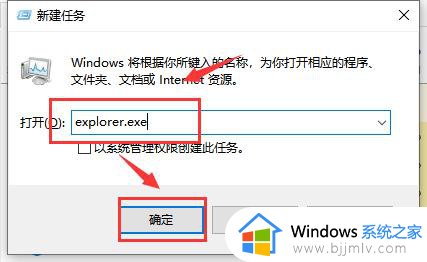
关于win10文件管理器卡死的详细解决方法就给大家介绍到这里了,有遇到一样情况的话,不妨可以参考上面的方法步骤来进行解决,希望能够帮助到大家。
win10文件管理器卡死怎么回事 win10打开文件资源管理器卡死无响应如何解决相关教程
- win10文件资源管理器经常卡死怎么办 win10文件资源管理器老卡死处理方法
- win10资源管理器卡死怎么办 win10电脑资源管理器无响应如何解决
- win10 文件资源管理器在哪 win10文件资源管理器怎么打开
- win10的文件资源管理器在哪 win10怎么打开文件资源管理器
- win10开机资源管理器无响应怎么办 win10开机后资源管理器无响应如何解决
- win10资源管理器老是卡死怎么办?win10资源管理器总是卡住处理方法
- win10的资源管理器怎么打开 win10的资源管理器在哪里打开
- win10资源管理器无限闪退怎么办 win10资源管理器闪退解决方法
- win10文件管理器在哪里打开 win10怎么打开文件管理器
- win10打开文件夹转圈怎么办 win10打开文件夹卡死如何解决
- win10如何看是否激活成功?怎么看win10是否激活状态
- win10怎么调语言设置 win10语言设置教程
- win10如何开启数据执行保护模式 win10怎么打开数据执行保护功能
- windows10怎么改文件属性 win10如何修改文件属性
- win10网络适配器驱动未检测到怎么办 win10未检测网络适配器的驱动程序处理方法
- win10的快速启动关闭设置方法 win10系统的快速启动怎么关闭
win10系统教程推荐
- 1 windows10怎么改名字 如何更改Windows10用户名
- 2 win10如何扩大c盘容量 win10怎么扩大c盘空间
- 3 windows10怎么改壁纸 更改win10桌面背景的步骤
- 4 win10显示扬声器未接入设备怎么办 win10电脑显示扬声器未接入处理方法
- 5 win10新建文件夹不见了怎么办 win10系统新建文件夹没有处理方法
- 6 windows10怎么不让电脑锁屏 win10系统如何彻底关掉自动锁屏
- 7 win10无线投屏搜索不到电视怎么办 win10无线投屏搜索不到电视如何处理
- 8 win10怎么备份磁盘的所有东西?win10如何备份磁盘文件数据
- 9 win10怎么把麦克风声音调大 win10如何把麦克风音量调大
- 10 win10看硬盘信息怎么查询 win10在哪里看硬盘信息
win10系统推荐